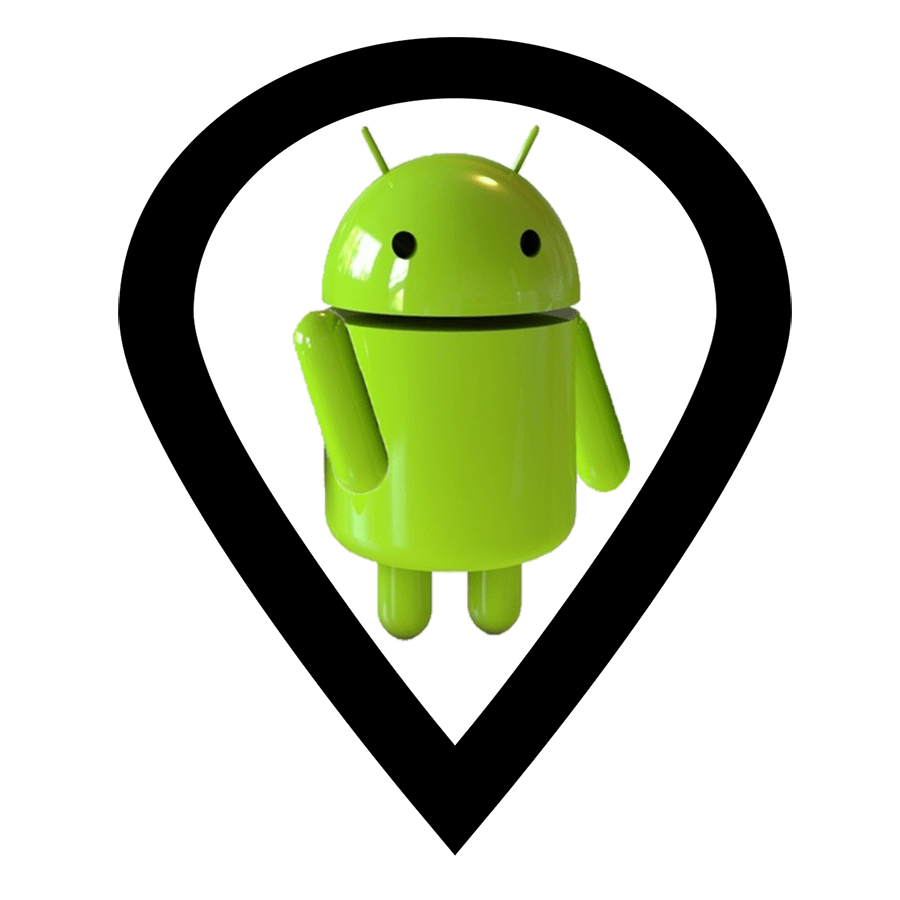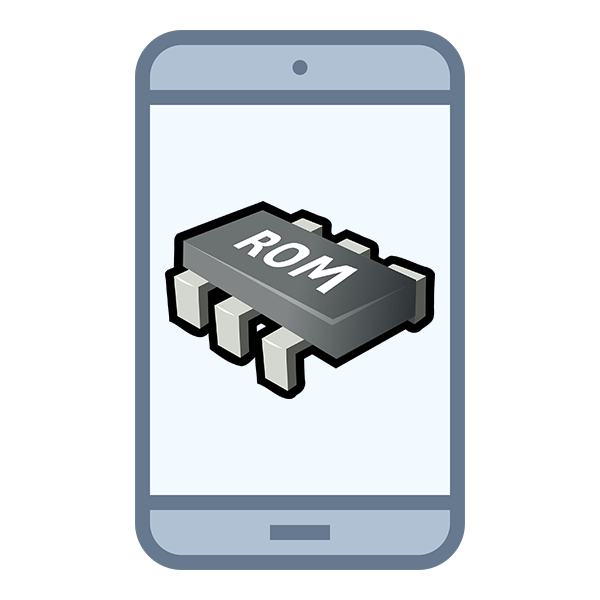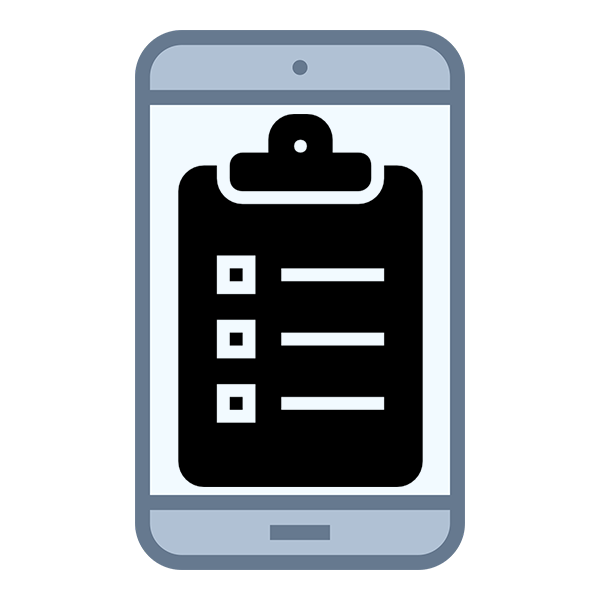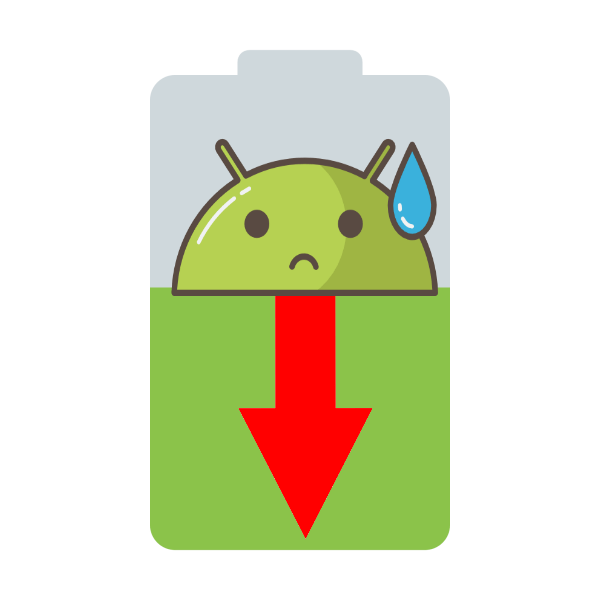
Жарти про життя користувачів Android поруч з розеткою, на жаль, в деяких випадках мають під собою реальну підставу. Сьогодні ми хочемо розповісти вам, яким же чином можна продовжити час роботи девайса від батареї.
Виправляємо високий витрата акумулятора в Android-пристрої.
Причин занадто високого енергоспоживання телефоном або планшетом може бути кілька. Розглянемо основні з них, а також варіанти усунення такої неприємності.
Спосіб 1: відключення непотрібних датчиків і служб
Сучасний апарат на Андроїд являє собою вельми наворочене в технічному плані пристрій з безліччю різноманітних датчиків. За замовчуванням вони включені постійно, і як наслідок цього – споживають енергію. До таких датчиків можна віднести, наприклад GPS.
- Заходимо в Налаштування пристрою і знаходимо серед параметрів зв'язку пункт «Геодані»
або
" Місцезнаходження»
(залежить від версії Android і прошивки вашого девайса).
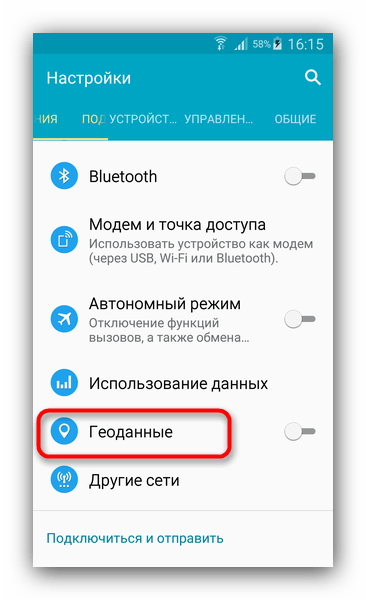
- Відключаємо передачу геоданих, пересуваючи відповідний повзунок вліво.
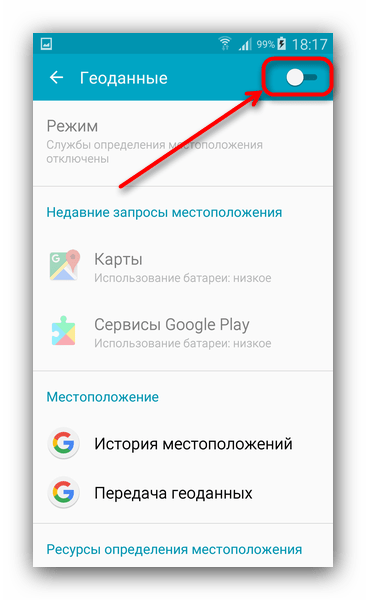
Готово-датчик відключений, енергію споживати не буде, і зав'язані на його використання Додатки (різного роду навігатори і карти) підуть в режим сну. Альтернативний варіант відключення-натискання на відповідну кнопку в шторці пристрою (також залежить від прошивки і версії ОС).
Крім GPS, відключити можна також Bluetooth, NFC, мобільний Інтернет і Wi-Fi, і включати їх у міру необхідності. Втім, щодо Інтернету можливий нюанс-використання батареї з вимкненими інтернетом може навіть вирости, якщо на вашому пристрої є додатки для спілкування або активно використовують мережу. Такі додатки постійно виводять пристрій зі сну, очікування підключення до Інтернету.
Спосіб 2: Зміна режиму зв'язку пристрою
Сучасний апарат найчастіше підтримує 3 стандарти стільникового зв'язку GSM (2G), 3G (в тому числі CDMA), а також LTE (4G). Природно, далеко не всі оператори підтримують всі три стандарти і не всі встигли оновити обладнання. Модуль зв'язку, постійно перемикаючись між режимами роботи, створює підвищене енергоспоживання, так що в зонах нестійкого прийому варто змінити режим підключення.
- Заходимо в Налаштування телефону і в підгрупі параметрів зв'язку шукаємо пункт, пов'язаний з мобільними мережами. Його назва, знову-таки, залежить від пристрою і прошивки-наприклад – на телефонах Samsung з версією Андроїд 5.0 такі настройки розташовані по шляху " інші мережі»
&8212;
" Мобільні мережі»
.
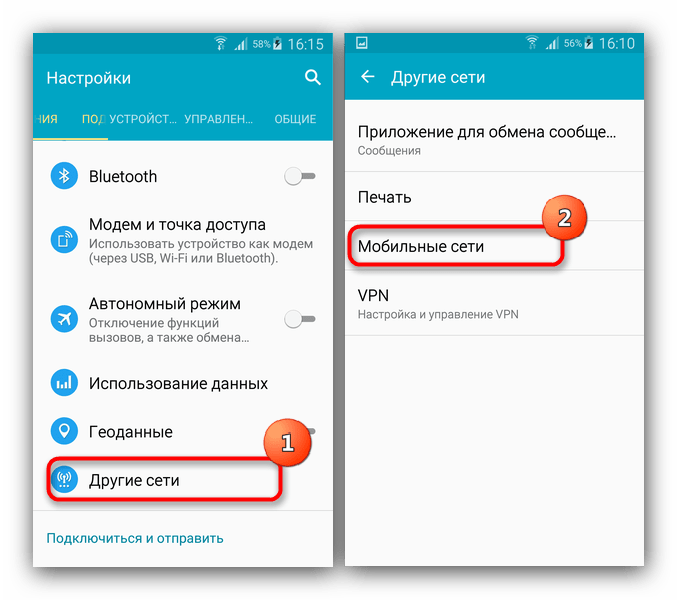
- Всередині цього меню розташований пункт»режим зв'язку" . Тапнув по ньому один раз, отримаємо спливаюче вікно з вибором режиму роботи модуля зв'язку.
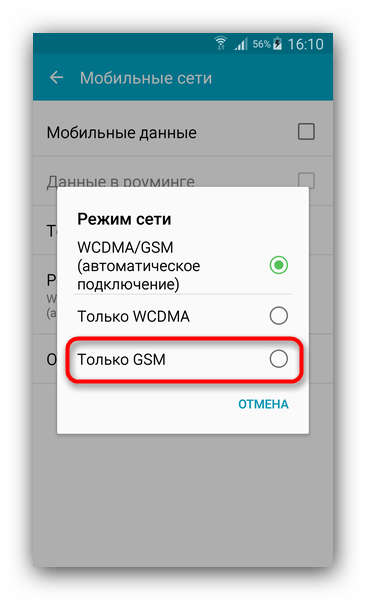
Вибираємо в ньому потрібне (наприклад,»тільки GSM"
). Налаштування автоматично зміняться. Другий варіант доступу до даного розділу-довгий тап по перемикачу мобільних даних в рядку стан машинки. Просунуті користувачі можуть автоматизувати процес, використовуючи додатки на зразок Tasker або llama. Крім того, в зонах з нестійкою стільникового зв'язку (індикатор мережі менше одного поділу, а то і зовсім відображає відсутність сигналу) варто включити режим польоту (він же автономний режим). Це також можна зробити через налаштування підключення або перемикач у рядку стану.
Спосіб 3: Зміна яскравості екрану
Екрани телефонів або планшетів є основними споживачами ресурсу батареї пристрою. Обмежити споживання можна шляхом зміни яскравості екрану.
- В налаштуваннях телефону шукаємо пункт, пов'язаний з дисплеєм або екраном (в більшості випадків в підгрупі налаштувань пристрою).
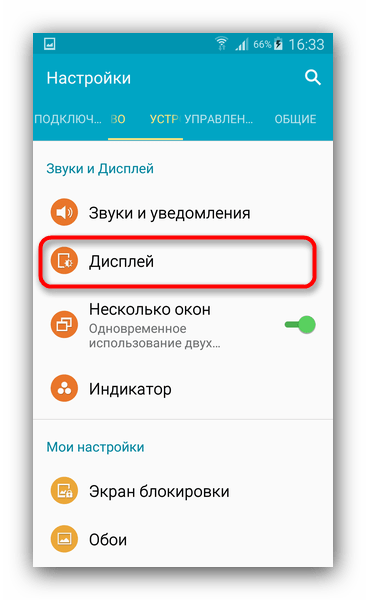
Заходимо в нього. - Пункт»яскравість"
, як правило, розташований першим, так що знайти його нескладно.
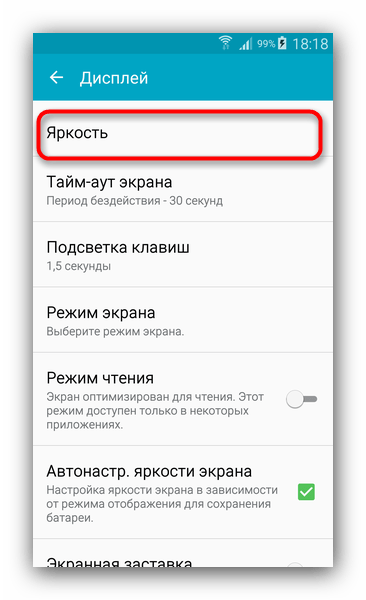
Знайшовши, тапа по ньому один раз. - У спливаючому вікні або окремій вкладці з'явиться повзунок регулювання, на якому виставляємо комфортний рівень і тиснемо «ОК» .
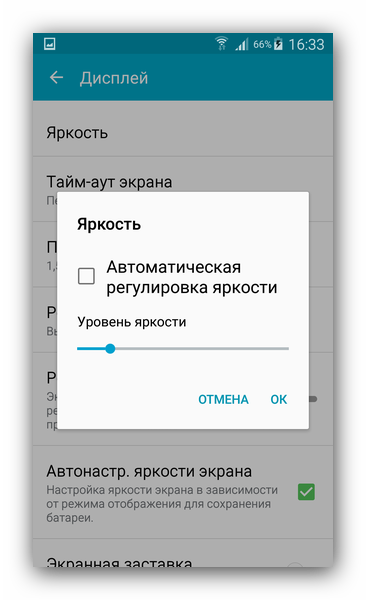
Можна також встановити автоматичне регулювання, але в цьому випадку задіюється датчик освітленості, який теж витрачає батарею. На версіях Android 5.0 і новіше регулювати яскравість дисплея можна і безпосередньо з шторки.
Власникам пристроїв з екранами типу AMOLED невеликий відсоток енергії допоможе зберегти темна тема оформлення або темні шпалери – чорні пікселі в органічних екранах не споживають енергію.
Спосіб 4: відключення або видалення непотрібних додатків
Ще однією причиною високого споживання акумулятора можуть бути неправильно налаштовані або погано оптимізовані програми. Перевірити витрата можна вбудованими засобами Android, в пункті»Статистика"
параметрів енергоспоживання.
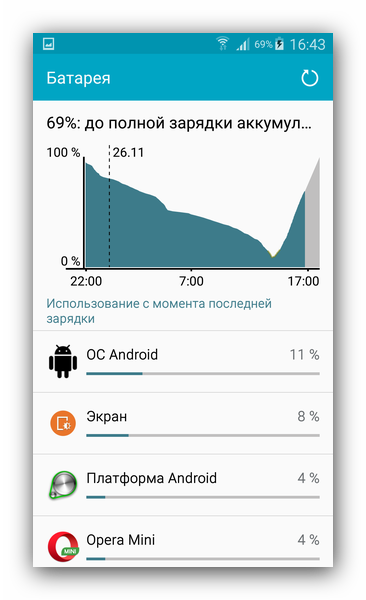
Якщо на перших позиціях в графіку знаходиться якийсь додаток, що не є компонентом ОС, то це привід задуматися щодо видалення або відключення такої програми. Природно, варто враховувати і юзкейс пристрою за період роботи – якщо ви грали в важку іграшку або дивилися відео на YouTube, то логічно, що на перших місцях споживання будуть саме ці додатки. Відключити або зупинити програму можна так.
- В налаштуваннях телефону присутній &171; Менеджер програм & 187;
- його розташування і назва залежить від версії ОС і варіанти оболонки девайса.
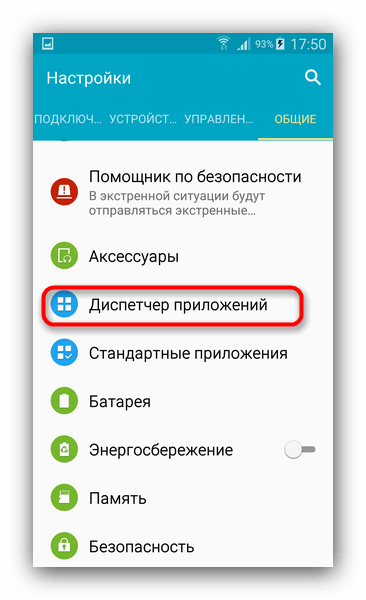
- Зайшовши в нього, користувачеві доступний список всіх встановлених на пристрої програмних компонентів. Шукаємо те, яке поїдає батарею, тапа по ньому один раз.
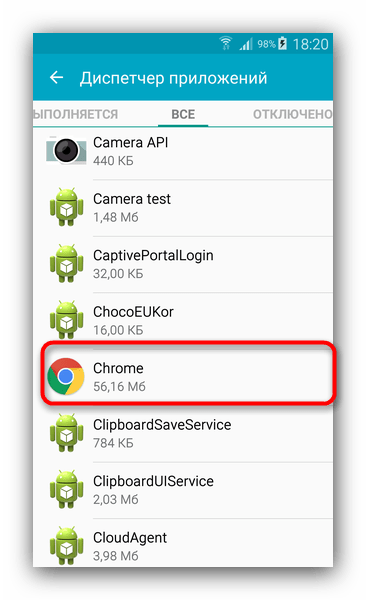
- Потрапляємо в меню властивостей програми. У ньому вибираємо послідовно»зупинити"
&8212;
" видалити»
, або, в разі вшитих в прошивку додатків,
»зупинити"
&8212;
»вимкнути"
.
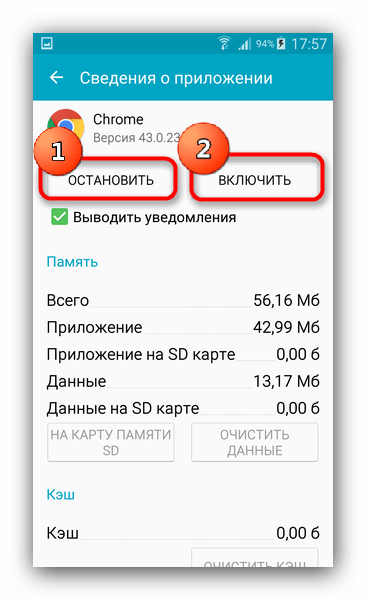
Готово – тепер такий додаток більше не буде витрачати вам батарею. Існують також альтернативні диспетчери додатків, які дозволяють робити ще більше – наприклад, Titanium Backup, але в більшості своїй вони вимагають рут-доступу.
Спосіб 5: калібрування батареї
У деяких випадках (після оновлення прошивки, наприклад) контролер живлення може некоректно визначати значення заряду акумулятора, через що здається, що він швидко розряджається. Контролер живлення можна відкалібрувати & 8212; до ваших послуг кілька способів калібрування.
Детальніше: Калібруємо батарею на Android
Спосіб 6: Заміна батареї або контролера живлення
Якщо жоден з перерахованих вище способів вам не допоміг, тоді, найімовірніше, причина високої витрати енергії акумулятора криється в його фізичної несправності. Насамперед варто перевірити, чи не здулася чи батарея – правда, самостійно це можна зробити тільки на пристроях зі знімним акумулятором. Звичайно, при наявність певних навичок можна розібрати і апарат з незнімним, однак для знаходяться на гарантійному терміні девайсів це буде означати втрату гарантії.
Краще рішення в такій ситуації – звернення в сервісний центр. З одного боку, це вбереже вас від зайвих витрат (наприклад, заміна батареї не допоможе в разі несправності контролера живлення), а з іншого – не позбавить вас гарантії, якщо причиною проблем став заводський брак.
Причини, за якими можуть спостерігатися аномалії в споживанні енергії пристроєм на Android, можуть бути різними. Трапляються і зовсім вже фантастичні варіанти, проте рядовий користувач, в більшості своїй, може зіткнутися тільки з перерахованими вище.